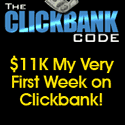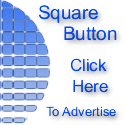Atur jarak pandang
Seperti organ tubuh lainnya, mata memiliki keterbatasan adaptasi dan sangat peka terhadap pengaruh lingkungan sekitar. Biasanya tubuh akan menyesuaikan berapa pun jarak yang dibutuhkan, agar mata dapat melihat dengan nyaman. Pada beberapa kasus, kelelahan mata bisa disebabkan oleh posisi monitor yang kurang tepat.
Tidak ada batasan pasti mengenai jarak yang ideal antara mata dengan monitor, karena tergantung faktor lain seperti besarnya monitor. Namun para ahli mematok paling tidak sekitar 50-70 cm jarak antara mata dengan monitor, meski ada pula ahli yang merumuskan setidaknya dua kali lebar diagonal layar.
Letak tinggi monitor terhadap mata juga harus diperhatikan. Posisi yang dianjurkan adalah, letak monitor harus agak lebih rendah dari ketinggian mata. Paling tidak, bagian tengahnya antara 10-23 cm di bawah mata. Meski membuat mata sedikit bergerak, namun penelitian membuktikan bahwa mata akan bekerja lebih baik pada jarak demikian.
Letak monitor yang lebih tinggi dari mata, dapat memicu kekakuan otot leher, punggung dan bahu. Tak heran bila banyak kantor mulai meletakkan komputer di bawah meja transparan dan meletakkan CPU (Central Processing Unit) di samping komputer atau di bawah meja.
Jarak dan ketinggian kursi sebaiknya juga diatur sedemikian rupa, agar telapak kaki tidak menggantung.
Atur cahaya ruangan
Cahaya ruangan sangat mendukung dan meningkatkan produktivitas kerja. Cahaya yang baik adalah yang tidak terlalu terang atau terlalu redup. Cahaya yang terang akan membuat silau, sedang cahaya redup bisa merusak mata.
Atur agar cahaya membuat adanya bayangan pada monitor, sebab akan mengurangi tingkat kontras. Apalagi bila latar monitor berwarna gelap.
Selain lampu, hindari silau sinar matahari yang masuk melalui jendela. Atur cahaya ruangan dengan memerhatikan letak meja komputer, sehingga sinar terang yang datang dari atas kepala atau jendela tidak berada di sekitar meja kerja.
Posisi meja sebaiknya menyamping, karena bila cahaya dari depan akan menyilaukan mata. Sementara cahaya dari belakang dapat menimbulkan bayangan pada monitor. Hindari penggunaan lampu meja, karena membuat objek di sekitar lebih terang dari monitor komputer.
Sesuaikan cahaya lampu meja, sehingga tidak langsung menerpa mata atau mengenai layar monitor. Gunakan lapisan layar atau antiradiasi, tak hanya untuk mengurangi radiasi tapi juga untuk menahan sinar terang layar komputer.
Pilih monitor yang tepat
Monitor flat yang saat ini makin banyak digunakan, tak terlalu banyak membantu dalam mengurangi radiasi atau cahaya yang dilihat langsung. Tapi lebih pada tempat yang praktis.
Monitor yang bagus memiliki kualitas yang mencukupi. Gambar yang bagus pada layar akan membuat mata bekerja lebih efisien dan nyaman, pixel yang banyak dan resolusi yang baik juga membantu kerja mata.
Monitor berlayar lebar juga membantu, apalagi untuk pekerjaan yang menuntut kemampuan visual tinggi. Monitor berwarna yang dianjurkan adalah yang memiliki titik-titik warna yang lebih kecil (kurang dari 0,28 mm).
Aturlah kontras dan gelap terang (brightness) dengan baik. Hindari debu yang menempel pada monitor, karena dapat menurunkan kualitas tampilan. Tampilan layar yang goyang dan tak stabil, akan dapat merusak mata lebih cepat karena memaksa otot-otot mata bekerja lebih keras dan lebih mudah lelah atau tegang.
Kedipkan mata dan hindari mata kering
Sebuah penelitian di AS menyatakan, pengguna komputer ternyata lebih jarang mengedipkan mata. Normalnya, mata mengedip sebanyak 12 kali per menit. Sementara pengguna komputer, rata-rata hanya 5 kali berkedip dalam semenit.
Kedipan mata sangat penting untuk mengurangi resiko mata kering. Semakin lama mata terbuka, semakin tinggi kemungkinan kornea mata mengalami dehidrasi, merasa panas dan sakit, atau seperti ada pasir di kelopak mata hingga terasa berat.
Untuk mengurangi dampaknya, gunakan tetes mata. Tetes mata lebih dianjurkan daripada menggunakan lensa kontak atau kacamata, karena udara yang terjebak dalam kacamata akan menjadi lembab.
Ruangan ber AC membuat kelembaban udara ruangan umumnya menurun, sehingga kondisi lingkungan menjadi kering dan meningkatkan penguapan air mata. Ini bisa membuat orang-orang yang menggunakan lensa kontak menjadi mudah terkena iritasi mata.
Solusi bagi pemakai kacamata, adalah menggunakan kacamata khusus yang dipakai untuk bekerja di depan komputer. Terutama bagi pengguna lensa presbiopia. Lensa khusus ini sebaiknya disesuaikan dengan jarak pandang dan sudut aman mata terhadap layar monitor.
Memerhatikan beberapa hal di atas, sangat penting bagi pengguna rutin komputer demi kesehatan mata. Jangan lupa pula untuk mengistirahatkan mata walau sebentar, di sela-sela kesibukan Anda.
Menurut website rsi-uk.org.uk, RSI merupakan sebuah terminologi yang mengacu pada beberapa variasi keluhan kerangka otot (musculoskeletal). Ini menyangkut keluhan yang dikenal dengan sakit urat otot.
Keluhan ini juga dikenal sebagai Cumulative Trauma Disorders, yang meliputi gangguan lengan atas berkaitan dengan kerja (Work-Related Upper Limb Disorders) dan luka penggunaan berlebihan yang berhubungan dengan kerja (Occupational Overuse Injuries).
Keluhan ini terutama diderita oleh para pekerja dengan posisi duduk yang statis saat menggunakan komputer atau menggunakan gerakan tangan yang berulang (repetitive) setiap hari, beban kerja yang statis (seperti menggenggam mouse), membiarkan lengan membengkok, dan sejenisnya dalam waktu yang cukup lama. Ini akan bertambah buruk jika tempat kerja tidak didesain secara ergonomis, misalnya posisi keyboard dan layar monitor yang terlalu tinggi atau terlampau rendah, kursi tidak menopang badan untuk duduk tegak, dan sebagainya.
Hal ini akan semakin parah bila ditambah lingkungan kerja yang kurang bergerak, kurang istirahat, mengandung stress tinggi dengan deadline dan laporan rutin serta lainnya. Apalagi jika Anda perokok, menderita kegemukan (obesitas), lemah otot, memiliki tangan yang terasa dingin serta kurang berolah raga.
Ancaman Bagi Pengguna Komputer
Anda berisiko mengalami sakit urat otot atau populer dengan istilah Repetitive Strain Injury / (RSI). Jika tangan Anda sakit atau bergetar, ngilu di jari-jari, sekitar pergelangan tangan, lengan bawah, siku atau bahu, leher hingga ke punggung atas, itu adalah tanda awal RSI. Menurut website rsi-uk.org.uk, RSI merupakan sebuah terminologi yang mengacu pada beberapa variasi keluhan kerangka otot (musculoskeletal). Ini menyangkut keluhan yang dikenal dengan sakit urat otot. Keluhan ini juga dikenal sebagai Cumulative Trauma Disorders, yang meliputi gangguan lengan atas berkaitan dengan kerja (Work-Related Upper Limb Disorders) dan luka penggunaan berlebihan yang berhubungan dengan kerja (Occupational Overuse Injuries). Keluhan ini terutama diderita oleh para pekerja dengan posisi duduk yang statis saat menggunakan komputer atau menggunakan gerakan tangan yang berulang (repetitive) setiap hari, beban kerja yang statis (seperti menggenggam mouse), membiarkan lengan membengkok, dan sejenisnya dalam waktu yang cukup lama. Ini akan bertambah buruk jika tempat kerja tidak didesain secara ergonomis, misalnya posisi keyboard dan layar monitor yang terlalu tinggi atau terlampau rendah, kursi tidak menopang badan untuk duduk tegak, dan sebagainya. Hal ini akan semakin parah bila ditambah lingkungan kerja yang kurang bergerak, kurang istirahat, mengandung stress tinggi dengan deadline dan laporan rutin serta lainnya. Apalagi jika Anda perokok, menderita kegemukan (obesitas), lemah otot, memiliki tangan yang terasa dingin serta kurang berolah raga.
Tanda Peringatan
Gejala awal RSI dapat muncul pada berbagai tempat dari pangkal lengan hingga ke ujung tangan. Gejala yang menjadi tanda peringatan menyangkut:
• Kesulitan membuka dan menutup tangan
• Otot tangan terasa kaku (misalnya hingga kesulitan mengancing baju)
• Kesulitan menggunakan tangan (untuk membalik halaman buku, memutar tombol atau bahkan memegang mug)
• Bangun dengan rasa sakit di pergelangan tangan atau mati rasa di tangan, terutama di awal pagi hari
• Tangan terasa dingin
• Tangan gemetar (tremor)
• Tangan terasa canggung, bergetar atau bahkan mati rasa.
Bila merasakan gejala-gejala seperti ini beberapa hari datang dan pergi, Anda harus mencurigainya.. Kemungkinan ini adalah tanda peringatan Anda mengidap RSI.
Tips
• Pastikan tempat kerja Anda dirancang secara ergonomis.
• Kurangi waktu penggunaan komputer (termasuk untuk bermain game dan kembali membuka buku referensi daripada searching di web)
• Gunakan variasi perangkat input.
• Misalnya mengganti mouse yang lebih ergonomis atau memindahkan ke tangan sebelah lain, bahkan kurangi penggunaan mouse.
• Ambil beberapa waktu istirahat sejenak.
• Bangkit dari kursi Anda, karena tubuh kita tidak dirancang untuk duduk sepanjang hari. Jangan mengetik lebih dari 30 menit tanpa istirahat
• Kerap kali lakukan peregangan.
• Peregangan membantu mengurangi ketegangan pada otot-otot. Namun jangan melakukan peregangan kalau terasa sakit.
• Kurangi kecepatan melakukan double click.
• Jaga kehangatan suhu.
• Otot dan urat yang berada dalam kondisi dingin lebih berisiko RSI.
Latihan Peregangan
• Mekarkan jari-jari dan tahan selama 10 detik hingga Anda merasakan peregangan. Lalu tekuk jari ke buku jari, tapi jangan mengepalkan tangan lalu lepaskan
• Rentangkan siku ke atas kepala, lengan bawah berjuntai di belakang kepala Anda. Raih siku dengan tangan sebelah lain, tarik ke bawah menuju tengkuk. Ulangi dengan sisi lain
• Genggam tangan di belakang kepala. Duduk tegak, regangkan siku ke belakang dan tahan untuk peregangan
• Duduk tegak di kursi, genggam tangan Anda di belakang sandaran kursi lalu regangkan lengan Anda sebisa mungkin kemudian angkat tangan menuju langit-langit
• Tundukkan kepala ke arah telinga lalu perlahan tarik kepala ke pundak dan tahan beberapa saat. Ulangi untuk sisi yang lain.
• Gerakkan bahu Anda ke depan, belakang, turun dan naik. Buat lingkaran sebesar mungkin dan ulangi dengan arah yang berbeda.
(Berbagai Sumber)